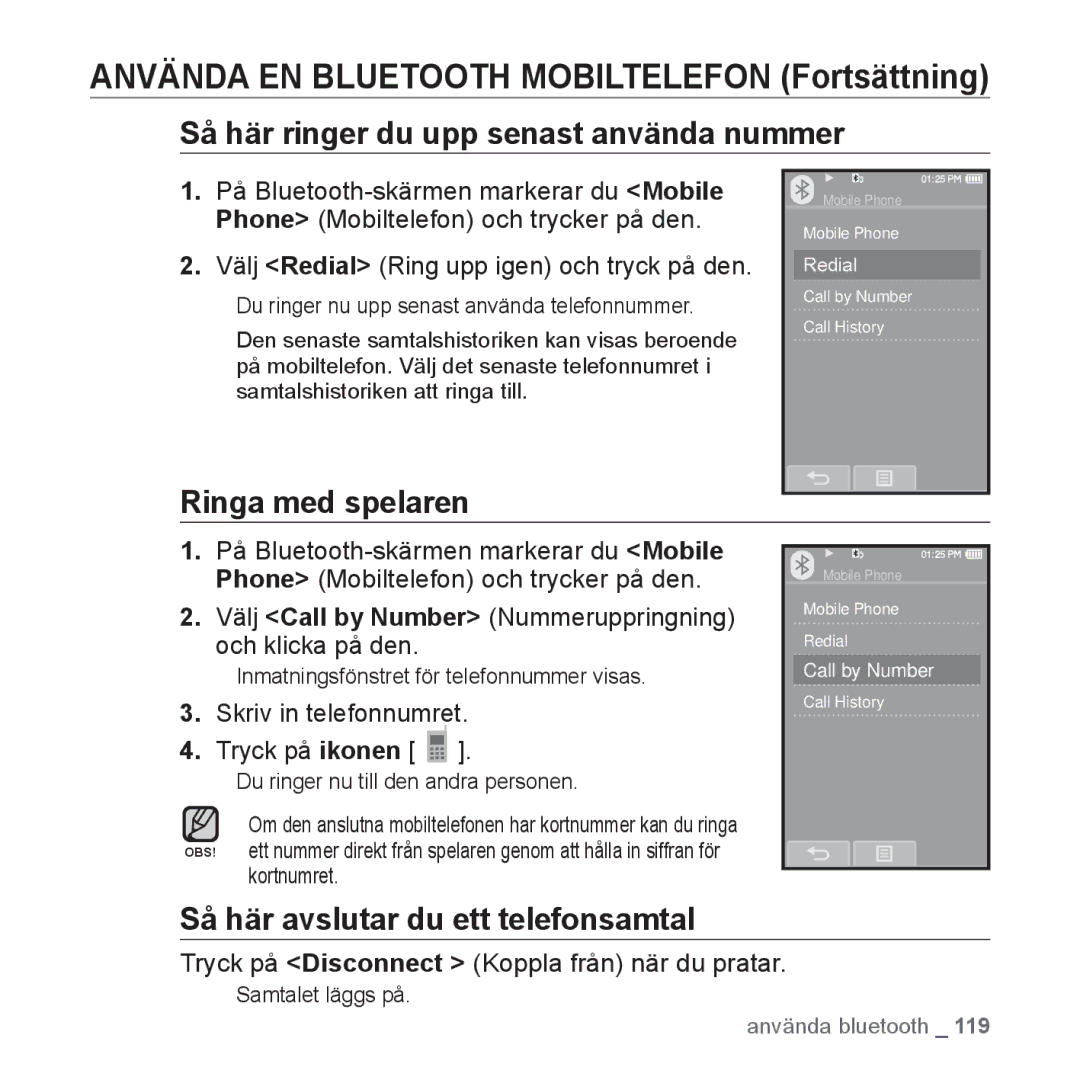Instruktionsmanual
MP3-spelare
Levande färger och bilder erbjuds på den breda LCD-skärmen
Funktioner på din nya MP3-spelare
Du använder touchskärmen när du ska navigera i menyerna
Vad står ikoner och tecken för i den här bruksanvisningen
Säkerhetsinformation
Skydda DIG Själv
Skydda DIN MP3-SPELARE
PC-Krav
Installera EmoDio
Innehåll
38 Återställa systemet
Använda videomenyn
Paus
Gå till en speciell ram
Spela upp nästa videofil
Visa datautkast
Registrera en kanal
Skapa en ny kanalgrupp
Bilaga 133 Menyträd Produktspecifikationer 133 136 Licens
112 Vad är Bluetooth?
116
130 Felsökning
Tillbehören i din kartong kan skilja sig något från dessa
Grunderna
VAD Ingår
Använda enkel hållare
DIN MP3-SPELARE
Dra i pilens riktning för att låsa knappfunktionerna
DIN MP3-SPELARE Fortsättning
Hold Knapplås-knapp
Filnamn Menyikon Ikon för spela/paus, sökning
Skärmvisning
Video
Tillbaka-ikon
Musikuppspelningsskärm
Skärmvisning Fortsättning
Musik
Indikator för uppspelning av
Bild
ƒ Vad är RDS?
FM Radio
Frekvensplats Menyikon Tillbaka-ikon Ikonen för inspelning
Tryck lätt på skärmen med fingertoppen
Använda Touchskärmen
Tryck på önskad punkt i fältet för uppspelning
Använda Touchskärmen Fortsättning
Hur gör jag
Ex. Zoomad bild
För fingret till vänster eller höger
Ex. Så här spelar du upp föregående/nästa videofil
Ladda Batteriet
Tryck och håll in knappen
Vårda Batteriet
SLÅ PÅ OCH AV Strömmen
Slå på strömmen
Tryck på knappen
Spela UPP EN Videofil
Kontrollera Volymen
Välj en videofil att spela upp och tryck på den
Tillåter användning av knapparna , och . Se sidan
Inaktivera Knapparna
Tryck på ikonen
Söka Efter Filer MED Filhanterare
Radera Filer MED Filhanterare
Inställningsalternativ för menystil
Ändra Inställningarna OCH Egna Inställningar
Inställningar för menystil
Välj Menu Style Menystil och tryck på den
Menyn Cosmos Kosmos
Använda menyn Cosmos Kosmos Hur gör jag
Menyn My Skin Mitt tema 28 grunderna
Använda menyn Matrix Matris
Använda menyn My Skin Mitt tema
Menyn Matrix Matris
ƒ Menyn Sound Ljud visas
Ljudinställningar
Välj Sound Ljud och tryck på den
Alternativ för ljudinställningar
ƒ Menyn Display Skärm visas
Visningsinställningar
Välj Display Skärm och tryck på den
Alternativ för visningsinställningar
ƒ Menyn Language Språk visas
Språkinställningar
Välj Language Språk och tryck på den
Språkinställningsalternativ
ƒ Menyn Time Tid visas
Tidsinställningar
Välj Time Tid och tryck på den
Tidsinställningsalternativ
ƒ Menyn System visas
Systeminställningar
Välj System och tryck på den
Systeminställningsalternativ
Systeminställningsalternativ Fortsättning
Välj ett 4-siffrigt lösenord och tryck sedan på OK
Ställa in låsfunktionen
Välj Lock Lås och tryck på det
Välj On På och tryck på OK
Ange lösenordet och tryck på OK
Välj Change Password Ändra lösenord och tryck på det
Avaktivera låsfunktionen
Ändra lösenord
Återställa Systemet
PC-KRAV
EmoDio
Installera Emodio
Överföra Filer Till Spelaren MED Emodio
ƒ Fönstret Open öppna visas
Överföra Filer Till Spelaren MED Emodio Fortsättning
Klicka på ikonen för den filtyp du vill överföra
Klicka på Add File Lägg till fil längst ner i EmoDio
ƒ Vad är SVI?
Tryck på ikonen för att återuppta uppspelning
Titta på en video
Paus
Tryck på ikonen under uppspelning
ƒ Videon börjar spelas upp från den positionen
GÅ Till EN Speciell RAM
Tryck och håll ned ikonen Under uppspelning
Släpp ikonen när du har flyttat till den Position du vill
Tryck på ikonen
Spela UPP Föregående Videofil
Spela UPP Nästa Videofil
För fingret åt höger
Tryck på Add Lägg till
Använda Videomenyn
Så här anger du ett bokmärke
Tryck på Bookmark Bokmärke
Så här ställer du in Digital Natural Sound engine DNSe
Använda Videomenyn Fortsättning
Så här flyttar du/tar bort bokmärket
ƒ Skärmen för inställning av uppspelningshastighet visas
Att ställa in uppspelningshastighet
Tryck på Play Speed Uppspelningshastighet
Tryck på en önskad skärmstorlek
Så här väljer du skärmstorleken
Tryck på Display Skärm
Tryck på Screen Size Skärmstorlek
Följ samma steg 1-2 ovan
Så här justerar du ljusstyrkan
Stänga av skärmen
ƒ Menyn Horizontal Stroke horisontalt streck visas
Så här ställer du in horisontalt streck
Tryck på Horizontal Stroke horisontalt streck
Tryck på önskat horisontalt streck
Tryck på Disconnect Headset
Så här ansluter du ett Bluetooth-stereoheadset
Så här kopplar du ur Bluetooth-stereoheadsetet
Tryck på Connect to Headset
Välj en musikfil att spela upp och tryck på den
Lyssna på musik
Lyssna Efter Kategori
Välj önskat alternativ i musiklistan och tryck på det
ƒ Vad är en ID3-flik?
Lyssna Efter Kategori Fortsättning
Musiklista
ƒ Recorded Files Inspelade filer Visar alla inspelade filer
Tryck på ikonen eller på knappen igen
Pausa
Spela UPP Föregående Spår
Tryck på ikonen eller tryck på knappen när du spelar musik
Släpp ikonen vid den punkt du vill starta uppspelning på
Spela UPP Nästa Spår
ATT Söka I ETT Spår
Tryck och håll in ikonen eller när spåret spelas
ƒ Startpunkten är angiven och AJ visas
Upprepa ETT Avsnitt
Avbryta upprepning
Tryck på -ikonenigen under upprepad uppspelning
Dubbeltryck på pekskärmen i uppspelningsskärmen för musik
Visa Albumomslaget OCH Albuminformation Samtidigt
Klicka på New Playlists Nya spellistor längst ned
Skapa EN Spellista MED Emodio
Skapa en spellista
Klicka på Playlists Spellistor överst i EmoDio
Klicka på Playlists Spellistor i fönstrets högra hörn
Skapa EN Spellista MED Emodio Fortsättning
Lägga till musikfiler till en spellista du har skapat
Klicka på My PC Min PC överst i EmoDio
Spellista
Överföra en spellista till spelaren med EmoDio
Tryck på Add to Playlist Lägg till spellista
Skapa EN Spellista PÅ DIN MP3-SPELARE
ƒ Musiklistan visas
Spela UPP EN Spellista
Välj Playlists Spellistor och tryck på den
GVälj en önskad spellista och tryck på den
Följ steg 1-3 ovan Tryck på ikonen
SÅ HÄR Raderar DU EN FIL Från Spellistan
SÅ HÄR Raderar DU Alla Filer Från Spellistan
Tryck på Delete from Playlist Radera från spellista
Alternativ för ljudeffekter
Använda Musikmenyn
Att välja ljudeffekt
Tryck på ikonen musikuppspelningsskärmen
ƒ Välj myDNSe för att ställa in användar-DNSe. Se sidan
Använda Musikmenyn Fortsättning
Välj rätt ljud för varje musikgenre
Tryck på något av DNSe-alternativen
ƒ Den valda användar-DNSe ställs
Tryck på myDNSe
Välj en önskad användar-DNSe och tryck på den
ƒ Menyn myDNSe visas
Följ steg 1-2 ovan Tryck på -ikonen
Tryck på EQ
Tryck på OK
Om du ställer in all frekvens
Tryck på Clarity Skärpa
3D&Bass 3D&Bas
Tryck på 3D&Bass 3D&Bas
Clarity Skärpa
Alternativ för uppspelningsläge
Så här väljer du uppspelningsläge
Lyssna på TTS Text till tal
Alternativ för musikuppspelningsskärm
Så här väljer du skärm för musikuppspelning
ƒ Välj mellan X 0.7, X0.8, X 0Normal, X 1.1, X 1.2 och X
Musikuppspelningsskärmen
Tryck på Play Speed Uppspelningshastighet
ƒ Menyn Play Speed Uppspelningshastighet visas
ƒ Menyn Horizontal Stroke Horisontellt streck visas
Att lägga till alarmljud
Tryck på Add to Alarm Lägg till Larm
ƒ Fönstret Save Spara visas
Stereoheadsetet i musikläge
ƒ Bluetooth-headsetet är urkopplat
Tryck på ikonen musikuppspelningsskärmen
Tryck på Disconnect Headset Koppla från hörlur
Tryck på ikonen , på bildvisningsskärmen
Visning av bilder
Så här går du till föregående/nästa bild
Välj ett foto du vill visa och tryck på det
Så här anger du bildspelshastighet
Använda Bildmenyn
Så här tittar du på ett bildspel
Tryck på skärmen i bildspelsläge
Använda Bildmenyn Fortsättning
Stoppa bildspelet
Så här väljer du en bild som bakgrundsbild
Peka på önskat läge
Tryck på View Mode Visningsläge
ƒ Menyn View Mode Visningsläge visas
Så här väljer du bildvisningsläge
Tryck på önskad vinkel
Rotera bilden
Det går att rotera bilden som du vill
Tryck på Rotate Rotera
Tryck två gånger på skärmen på bildvisningsskärmen
Så här förstorar du en bild
Visa ett förstorat foto
Du kan zooma in en bild
ƒ Mottagning av FM-radio startar
Lyssna på FM radio
Använda Funktionen Mute Tyst
Tryck på knappen medan du lyssnar på FM radio
ƒ Du förflyttas mellan frekvenser när ikonen trycks
Söka Efter FM-STATIONER
Att växla till manuellt läge
Tryck på Go to Manual Mode
Använda Menyn FÖR FM Radio
Att växla till förinställt läge
Manuellt välj endast de stationer du vill lagra
Använda Menyn FÖR FM Radio Fortsättning
Lagra stationer i det förinställda minnet
Lyssna på förinställda stationer
Tryck på ikonen i FM Radio-skärmen
Tryck på Auto Preset Autoförinställning
Lagra stationer i det förinställda minnet Fortsättning
Så här avbryter du Autoförinställning
ƒ Frekvenslistan för förinställning visas
Tryck på Delete from Preset Radera från förinst
Radera en förinställning
Välj en frekvens du vill radera och tryck på den
Att ställa in FM-region
Att ställa in FM-känslighet
ƒ Den inspelade filen lagras i File Browser
Så här spelar du in en FM-radiosändning
Avbryta inspelning
Tryck på Ikonenunder inspelning
Klicka på OK
Med datautkastet
Registrera EN Kanal
Ange en adress i fältet URL och klicka På ŹNext Nästa
Klicka på Datacasts Datautkast överst EmoDio
Skapa EN NY Kanalgrupp
Överföra ETT Datautkast Från Emodio
EmoDio startar automatiskt när spelaren ansluts till datorn
GVälj en önskad posttitel och tryck på den
Visa Datautkast
Du kan visa kanalposter som lagts till Datacasts Datautkast
GVälj en önskad kanallista och tryck på den
Välj Texts Texter och tryck på den
Language Språk Contents Innehåll. Se sidan
Dra nytta av prime pack
Läsa Text
Tryck på Add Bookmark Lägg till bokmärke
Använda Textmenyn
Så här går du till föregående/nästa sida
Tryck på ikonen på önskad sida på Textvisningsskärmen
Textvisningen
Använda Textmenyn Fortsättning
Så här ställer du in typ av färg för textvisning
Tryck på ikonen , för att välja en färg för
Tryck på ikonen , för att välja önskad teckensnittstorlek
Så här ändrar du storlek för teckensnitt
Tryck på Font Size Teckensnittsstorlek
Tryck på Horizontal Horisontell
Så här ställer du in textvisningsläge
Du kan visa texten horisontellt eller vertikalt
Välj Games Spel och tryck på den
Spela Videospel
Bubble Smile
Din mp3-spelare levereras laddad med spännande spel
World Car Puzzle
Spela Videospel Fortsättning
Pow Wow
Omok2
ƒ YP-P2 visas på den YP-P2 som valde Connect Anslut
Spela med 2 spelare i Bluetooth-läge
ƒ Bluetooth Connect Anslut och Wait Vänta visas
Tryck på YP-P2på den YP-P2 som valde Connect Anslut
Tryck på andra alternativet
SÅ HÄR Ställer DU in Alarm
ƒ Skärmen för inställning av alarm visas
ƒ Skärmen för inställning av alarmtid visas
ƒ Fönstret för sparande visas
SÅ HÄR Ställer DU in Alarm Fortsättning
ƒ Det valda alarmet tas bort
Att redigera alarminställning
Att ta bort alarminställning
Så här ställer du in kalendertyp
Visa Kalendern
Markera ett namn i adressboksfönstret och tryck på det
Visa Adressboken
Så här ringer du upp någon via adressboken
Välj Address Book Adressbok och tryck på den
ƒ Skärmen för World Clock Världstid visas
Visa Världstiden
Välj World Clock Världstid och tryck på den
Tryck på ikonen , för att välja önskad tidzon
ƒ Skärmen med miniräknare visas
Använda Miniräknaren
Välj Calculator Miniräknare och tryck på det
Använd den genom att trycka på pekskärmen
Välj Record Spela in och tryck på det
Röstinspelning
Så här gör du en röstinspelning
Du kan göra en röstinspelning
Tryck på knappen under inspelningen
Röstinspelning Fortsättning
Så här avbryter du röstinspelningen
Tryck på stadens namn för att visa tunnelbanekartan
Visa World Subway MAP
Välj Subway Route Map Subway Route Map och tryck på det
Tryck på önskad region
Såsom väggar eller dörrar använda bluetooth
Använda bluetooth
VAD ÄR BLUETOOTH?
Tryck på Stereo Headset Stereo-headset
Använda ETT BLUETOOTH-STEREOHEADSET
Så här registrerar du ett Bluetooth-stereoheadset
Ställ in stereoheadsetet för inkoppling
Tryck på namnet för det headset du vill registrera
Använda ETT BLUETOOTH-STEREOHEADSET Fortsättning
Företag Modell
Spela upp den fil du vill
Om meddelandet Connect? Anslut? visas trycker du på Yes Ja
Använda EN Bluetooth Mobiltelefon
Registrera Bluetooth-mobiltelefonen
Sök efter YP-P2 i mobiltelefonens meny
ƒ Registrering av mobiltelefonen är klar
Registrera Bluetooth-mobiltelefonen Fortsättning
ƒ Kontrollera att du anger samma lösenord som i steg 4 ovan
Mobile Phone
Så här avslutar du ett telefonsamtal
Så här ringer du upp senast använda nummer
Ringa med spelaren
ƒ Den valda numret tas bort
Så här tar du bort ett telefonnummer i telefonlistan
ƒ Listan över telefonnummer visas
Så här justerar du volymen
Så här svarar du i telefonen
Så här registrerar du en extern enhet på spelaren
Överföra Filer TILL/FRÅN EN BLUETOOTH- Enhet
Tryck på namnet för den enhet du vill registrera
Överföra Filer TILL/FRÅN EN BLUETOOTH- Enhet Fortsättning
Och tryck på den
På Bluetooth-skärmen markerar du File
Så här överför du en fil till den externa enheten
Markera den externa enhet som ska anslutas
Tryck en kort stund på ikonen i skärmvisningen för fillista
Tryck på Cancel Avbryt under överföringen
Så här avbryter du överföringen av filen
Så här stänger du filöverföringsläget
Så här överför du en fil på den externa enheten till spelaren
Tryck på
Använda Bluetoothmenyn
Så här kopplar du ur Bluetooth-enheten
Kontrollera att Bluetooth-enheten är ansluten
Buetoothinställningar
Alternativ för Bluetooth-inställningar
ƒ Menyn Bluetooth Settings Buetoothinställningar visas
Välj Delete Device Ta bort enhet och tryck på den
Så här tar du bort en bluetooth-enhet
Så här döper du om en bluetooth-enhet
Buetoothinställningar Fortsättning
Felsökning
Programfel i EmoDio
Batteritiden stämmer
Inte med angivelserna
Manualen
Dataförlust
UpprättaBluetooth
Bluetooth-inställningar Discover Option
Filer eller data saknas
Menyträd
Bilaga
Produktspecifikationer
Trådlöst system
Licens
Korrekt Avfallshantering AV Batterierna I Denna Produkt
Manufacturer Representative in the EU
Declaration of Conformity
For the following product
Manufactured at